Windows vista как отключить защитник windows
Обновлено: 04.07.2024
Что такое Защитник Windows
Среди прочих новшеств Vista следует отметить Защитник Windows (Windows Defender).
Защитник Windows предназначен для защиты операционной системы от вредоносных, шпионских и других нежелательных программ.
При использовании Защитника Windows важно иметь последние версии так называемых определений.
Определения (Definition Update for Windows Defender) — это файлы, представляющие собой постоянно пополняемую аналитиками Microsoft «энциклопедию» потенциально опасных программ. С помощью этих файлов Защитник Windows определяет, являются ли обнаруженные программы шпионскими или нежелательными, а затем оповещает пользователя о потенциальной опасности.
В целях регулярного обновления определений Защитник Windows использует Центр обновления Windows для автоматической загрузки и установки новых определений по мере их выпуска. Кроме того, Защитник Windows может быть настроен на поиск обновленных определений в Интернете перед началом проверки по требованию.
Как настроить Защитник Windows
Нажмите Пуск → Панель управления → Защитник Windows → меню Сервис и параметры → Средства и параметры → Параметры (выберите, каким образом следует запускать Защитник Windows).
По умолчанию Защитник Windows настроен на автоматический запуск, но запускать его можно и вручную:
нажмите Пуск → Панель управления → Защитник Windows → Проверить (если щелкнуть кнопку справа от меню Проверить, то в контекстном меню можно задать параметры проверки — Быстрая проверка, Полная проверка или Выборочная проверка…).
Результаты тестирования Windows Defender
Автор статьи тестировал Windows Defender в течение года (с постоянно обновляемыми определениями) и пришел к выводу: Защитник Windows — программа, безусловно, полезная и нужная, но если вы используете надежный (постоянно обновляемый!) антивирус и брандмауэр (например, Panda Antivirus+Firewall, включающий антишпионский модуль), — Windows Defender «отдыхает», поэтому его можно безболезненно отключить! Например, после Panda Antivirus+Firewall Защитник Windows в течение года ни разу не нашел ни одной вредоносной, шпионской или другой нежелательной программы.
Как отключить Windows Defender
Нажмите Пуск → Панель управления → Защитник Windows → меню Сервис и параметры → Средства и параметры → Параметры → снимите флажок Автоматически проверять компьютер → Сохранить → закройте окно Защитник Windows → закройте Панель управления.
Защитник Windows (англ. Windows Defender) - это встроенная в операционную систему Windows антивирусная программа, обеспечивающая базовую защиту компьютера от основных угроз. Она весьма полезна, если полноценный антивирус на компьютере отсутствует.
Большинство антивирусных приложений после установки автоматически отключают Защитник Windows за ненадобностью. Тем не менее, иногда этого не происходит, и защитник продолжает работать, создавая дополнительную нагрузку на компьютер.
В таких случаях пользователь может отключить его самостоятельно. Как это сделать в Windows Vista, 7, 8 речь пойдет ниже. Об отключении Защитника в Windows 10 читайте здесь.
Как отключить Защитник в Windows Vista, 7, 8
• зайти в меню «Пуск» (кнопка с логотипом Windows в левом нижнем углу экрана) и в поле поиска напечатать слово "Защитник" (в Windows 8 для открытия поля поиска в меню "Пуск" нужно выбрать пункт "Найти");
• в появившемся списке щелкнуть мышкой по пункту "Защитник Windows";

• откроется окно Защитника, в меню которого необходимо щелкнуть по пункту "Программы" (в Windows 8 этот пункт пропускаем);

• в следующем окне нажать на "Параметры";

• дальше в левом списке щелкнуть по пункту "Администратор", в правой части окна снять галочку с "Использовать эту программу" или "Включить приложение".
В Windows Vista пункт "Администратор" отсутствует. Вместо этого необходимо прокрутить список опций в самый конец, где расположен раздел "Административные параметры", и снять там галочку с пункта "Использовать защитник Windows".
После снятия галочки нажать кнопку "Сохранить".

После выполнения перечисленных выше действий в Windows Vista, 7 либо 8 Защитник перестанет дублировать функции основного антивируса. Но его системная служба может продолжать работать, занимая какое-то место в оперативной памяти. Это никак не скажется на быстродействии компьютера с достаточным объемом ОЗУ. Но если Вам дорог каждый мегабайт оперативки, ее можно отключить.
Делается это так:
• на клавиатуре нажать комбинацию клавиш Win+R.
То есть, сначала нужно нажать кнопку Win (клавиша с эмблемой Windows в нижнем ряду слева) и, не отпуская ее, нажать кнопку R.
• в открывшемся окне напечатать или скопировать с этой страницы слово services.msc , после чего нажать кнопку Enter;

• откроется список системных служб Windows. Среди них необходимо найти службу с названием "Защитник Windows", "Windows Defender" или "Служба защитника Windows" и дважды щелкнуть по ней левой кнопкой мышки;

• в появившемся окне в пункте "Тип запуска" нужно установить значение "Отключена" и нажать кнопку "Применить".

Чтобы изменения вступили в силу, необходимо закрыть все окна и перезагрузить компьютер.

Windows Defender который был ранее известен как Microsoft AntiSpyware является анти-шпионской утилитой, встроенной в Vista. Windws Defender выявляет, предупреждает, удаляет и помещает на карантин шпионские программы. Несмотря на то что в комплекте с операционной системой, и, следовательно, бесплатно (или уже был добавлен в стоимость), не всем пользователям нужен Windows Defender.
К сожалению, нет чёткого способа удалить Windows Defender в Vista. Используйте трюк и взлом ниже, чтобы отключить или удалить Windows Defender.
Наиболее простой способ, чтобы удалить Windows Defender в Vista (поскольку вы не можете на самом деле его отключить) является отключение в Windows Vista Windows Defender. Windows Defender имеет графический интерфейс пользователя (GUI) , поэтому легко можно отказаться от использования Windows Defender для защиты и проверки Vista в реальном времени, отключив службу Windows Defender.
1.Запустите Windows Defender из меню Пуск.
2.Нажмите на кнопку Инструменты.
3.Затем нажмите на ссылку параметры в разделе «Средства и параметры».
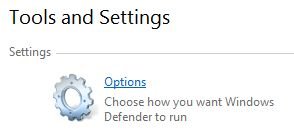
4.Прокрутите вниз страницу «Параметры», и снимите флажки на следующих двух параметрах:
Используйте защиту в реальном времени (рекомендуется) в разделе » вариант защиты в режиме реального времени «
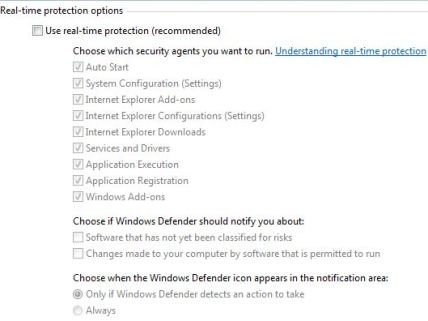
Использование Windows Defender в разделе «Администратор»
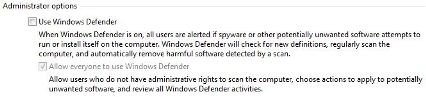
Обратите внимание, что оба варианта должны быть сняты для службы Windows Defender в Windows Vista, чтобы полностью остановить защиту. В противном случае, будет отключена только постоянная защита .
5.Нажмите на кнопку Сохранить.
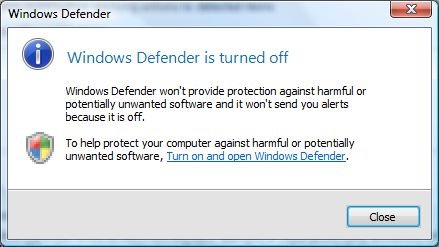
Рядом с центром обеспечения безопасности Windows ,будет отображаться красный значок предупреждения в области уведомлений (системный трей), который предупреждает пользователей об остановке функционирования программ-шпионов и другого программного обеспечения защиты от вредоносных программ.
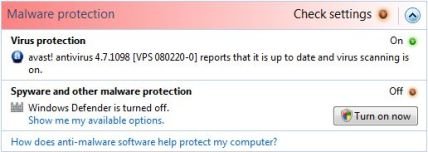
Установите вашу любимую анти-шпионскую программу, чтобы удалить это предупреждение, или сделайте так ,как написано в этой статье выключить сигнал оповещений.
Диадок позволяет компаниям обмениваться между собой электронными документами и счетами-фактурами через Интернет , электронный документооборот в системе Диадок осуществляется мгновенно и обладают юридической силой.

Проблема с точностью до наоборот? Хотите запустить Защитник Windows, но он не работает? Вам сюда.
Как отключить Защитник Windows в версиях Vista/7/8/10
Интеграция в систему в версии 7 продумана немного более основательнее, нежели в Vista. В 7-ке Защитник контролирует Internet Explorer, пункты автозапуска, некоторые драйверы и службы. Помните об этом, убивая Windows Defender. В лицензионных сборках пользователь сразу видит значок Защитника, запускаемого вместе с Windows. Исходя из вышенаписанного, можно отключить Защитник Windows так:
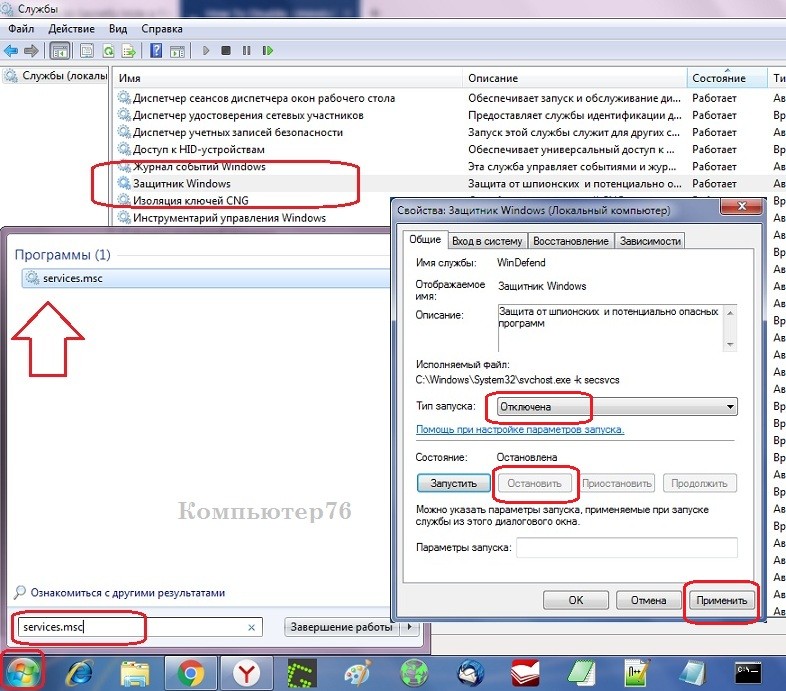
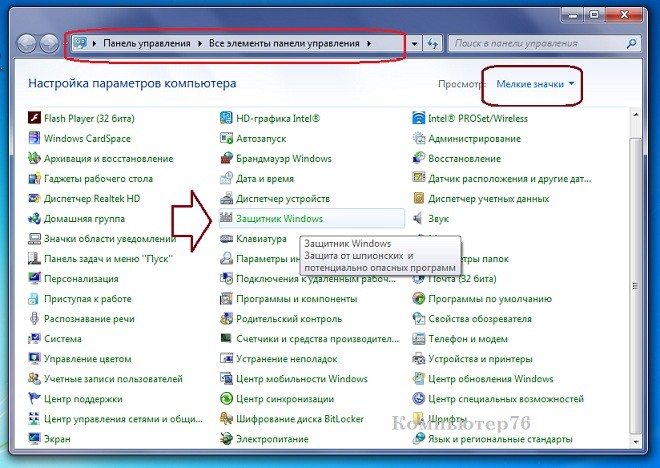

в настройках администратора отключите возможность использовать программу
- также отключить Защитник Windows легко через Редактор групповой политики. В строке поиска набираем команду gpedit.msc и проходим по пути, указанному на снимке:
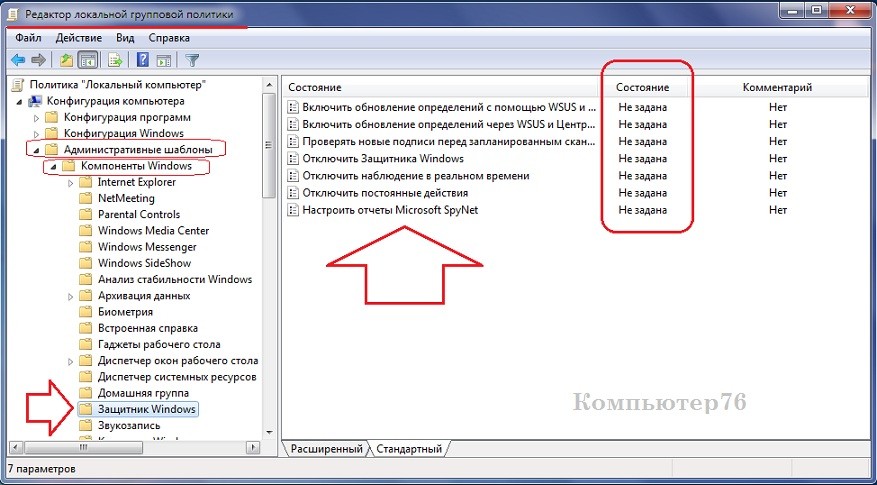
двойной щелчок по каждому из пунктов выявит меню свойств параметра, в котором для деактивации настройки нужно выбрать пункт Отключено.
- если после перезагрузки системы появляются ошибки о невозможности запустить программу, проверьте автозапуск через WIN + R и команду msconfig, нет ли в списке программ Защитника Windows:

Как отключить Защитник Windows в Windows 10?
- Обратимся к редактору реестра, в котором нам нужен куст:
Прямо здесь смените значение параметра DWORD DisableAntiSpyware на 1. Если его до вашего прихода там не было, создайте и присвойте значение 1.

Перезагружайтесь. Аналогичным вариантом будет запуск команды:
в консоли cmd от имени администратора:

- Попробуйте остановить Защитник через редактор групповой политики:

Как удалить Защитник Windows из системы?
- Программу можно попробовать удалить, вручную подчищая некоторые ключи реестра. Запускаем консоль команд и вводим через Enter две последовательные команды:
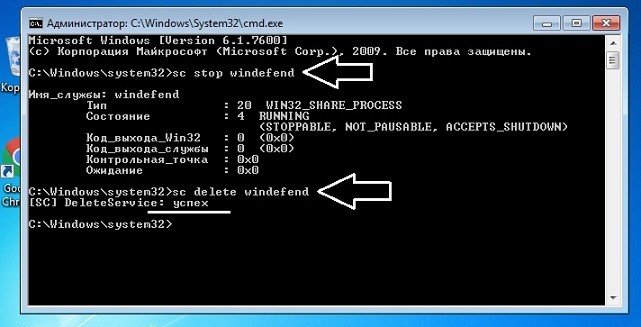
Вполне вероятно, что вам будет отказано в доступе. Если возникла проблема с правами доступа, придётся поработать с правами супер-пользователя (скрытого Администратора). Если так и произошло, повторяйте все описанные процедуры уже из-под вскрытой учётки Администратора:


Читайте также:

